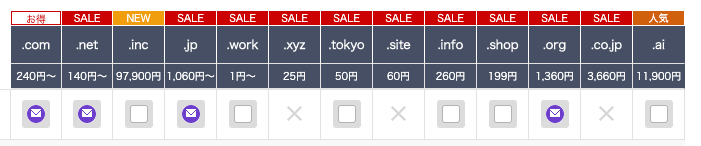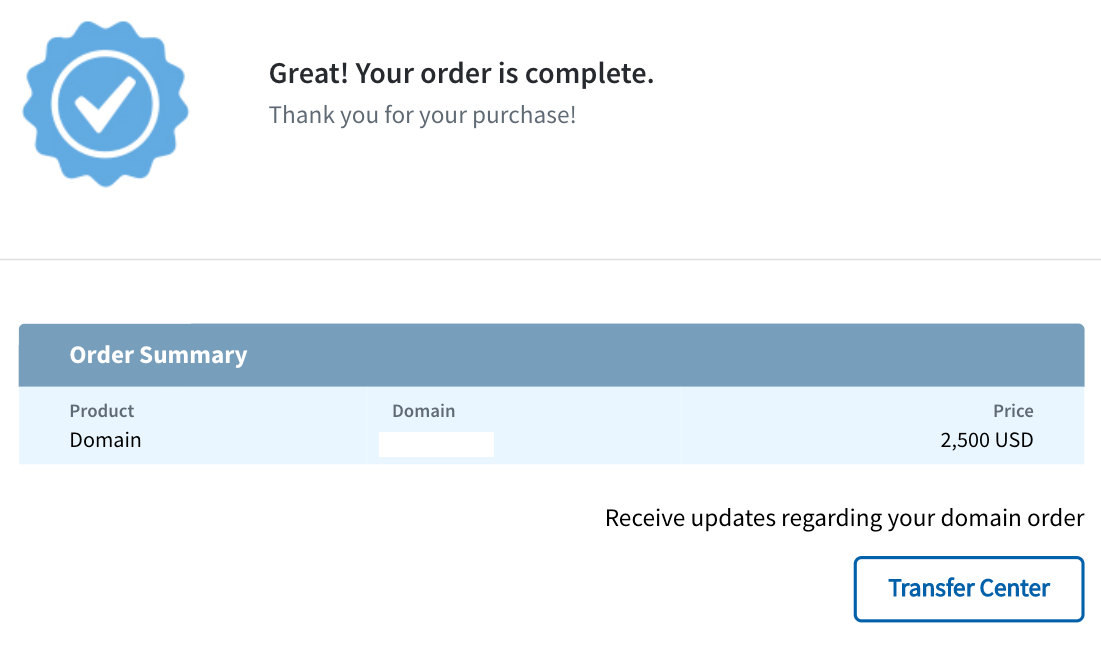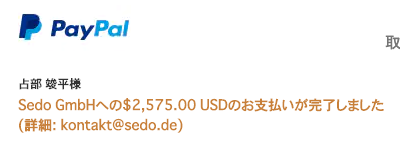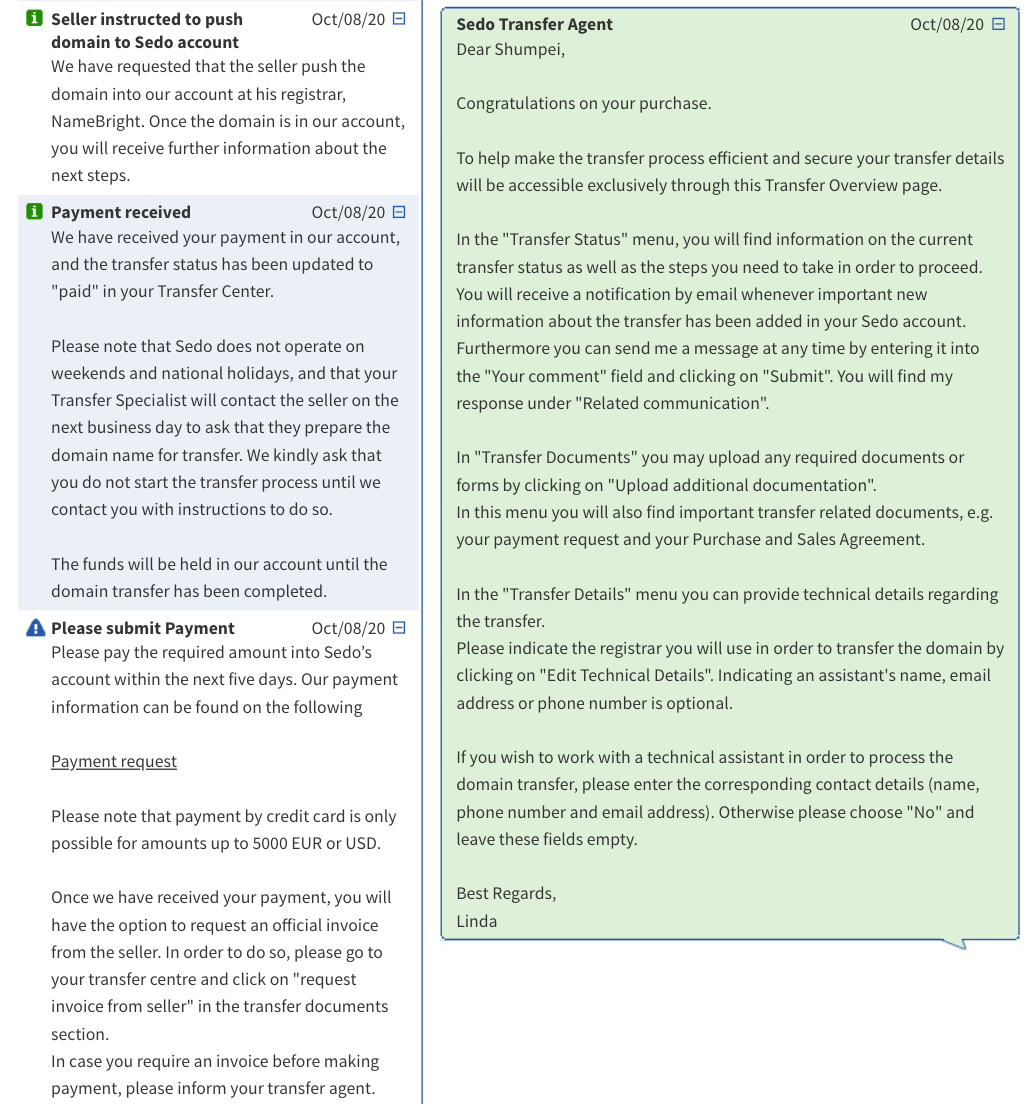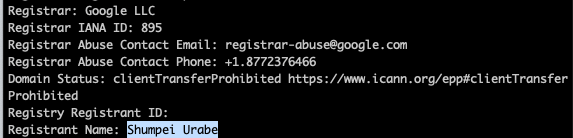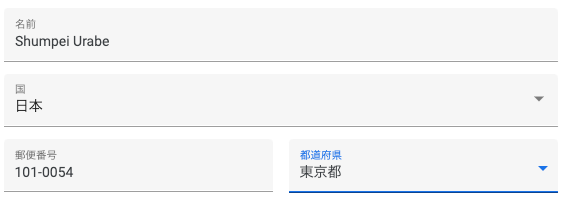はじめまして。メテオと申します。普段は自分のブログで技術記事をたくさん書いています。
今回は技術記事ばかりでは面白くないと思い、雑記を書いていきます。技術ネタではありません。
この度、会社のほうで2500ドル(日本円で26万くらい)するドメインを購入しました。
このドメインは、元々他の方が所有しており、ドメインパーキングで管理されていました。
ドメインパーキングとは、使っていないドメインを管理するサービスのことで、ドメインにアクセスしたらキーワード広告がたくさん出てきた経験はみなさんありますか?その広告の実態はドメインパーキングが管理しているドメインなのです。
この広告の収益は、ドメインパーキングを通じて、ドメイン所有者に還元されます。また、ドメインパーキングは広告を出すだけではなく、ドメインの販売も行っています。
ドメイン所有者が希望する金額で、ドメインパーキングは他の人にドメインを販売も行っています。
今回は、ドメインパーキングを通じて、2500ドルもするドメインを購入した話をしていきます。
購入に至った経緯
元々、会社ではJPドメインと呼ばれる .jp で終わるドメインを保有していました。
しかし、JPドメインは海外だとそこまでメジャーじゃない話やSEOの観点からも、グローバルなドメインを持つ必要が出てきました。
そこで、色々ドメインを調べていたのですが、どれも取得されており、最近出てきたTLDなら空いている状態でした。
TLDとは、トップレベルドメインの略称で、 .jp のように一番最後で終わるドメインのことを指します。近年では、TLDを企業でも取得することができるようになり、 .sharp や .google のようなTLDも出現してきました。
その中で唯一見つけたのがプレミアムドメインと呼ばれるものでした。
このプレミアムドメインは前述したドメインパーキングが販売しているドメインのことです。
日本だとGMOインターネットが運営しているお名前.comなどで購入することが出来ます。しかし、手数料があるのか、かなり割増になっています。
私はドメインの所有者が確認できるWhois情報を元に、ドメイン所有者を特定しました。
その結果、ドメインパーキング最大手のSedo GmbH社であることが判明しました。
Sedo GmbH社は、古くからドメインパーキングをやっている会社でして、本社はドイツにあります。
こうして、私はSedoからドメインを購入することになったのでした。
購入手続き
Sedoでは、価格をオファーするのと、希望価格をそのまま買う2通りの方法があります。
価格をオファーするのは、いわゆる値下げ交渉です。大抵の場合、値下げに応じてくれるので、オファーが使える場合は値下げ交渉をしたほうがよいでしょう。
今回購入したドメインは、オファーがなく、希望価格で購入する形でしたので、そのまま購入しました。
決済手段には、今回PayPalを利用しました。Sedoは最大手とはいえ、見ず知らずのところにカード情報を登録するリスクを考慮し、PayPal経由で支払いを行いました。ちなみにPayPalで支払うと支払い手数料で数パーセント上乗せされます。
そうして、PayPalを経由して、私は2500ドルを購入しました。高いですが、まあよしとしましょう。
ドメイン移管
購入すると、Sedoのドメイントランスファー担当者から連絡がきます。
この担当者は、購入者とドメイン所有者を繋ぐ人で、トラブルを防ぐために仲介に入ってくれます。私はドメイン所有者と一度も話していませんが、これも仲介人のおかげですね。
ドメイントランスファー担当者はまず、ドメイン保有者に連絡を行い、Sedoが管理しているレジストラに移管するようにお願いします。ドメインによっては最初からSedoが管理しているレジストラに移管している場合もありましたが、今回は別のレジストラであったため、移管が必要でした。
その次に、Sedoが管理しているレジストラに移管が完了すると、購入者に対してオースコードが発行されます。このオースコードはドメインを移管する際に必要なキーです。これがないとドメイン移管できませんし、流出すると誰でも移管できてしまいます。厳重に管理する必要があります。
このオースコードを購入者が移管したいレジストラのほうで入力します。今回はGoogle Domainsを使いました。ちなみに、移管先のレジストラは事前にSedo側で選択する必要があります。万が一、オースコードが流出しても別のレジストラだった場合弾かれるのかは不明ですが、よしなりにやってくれるのでしょう。
こうして、移管が終わると、1時間くらい経つとWhois情報がSedoから新しい情報に切り替わりました。
これでドメイン移管はおしまいです。
余談
Google DomainsでWhois情報を編集していると、都道府県が日本語しか選べないことが判明しました。基本的に国別トップレベルドメインでもない限りは英語で書くことが推奨されるのですが、なぜか日本語になってしまいます。
以前、JPドメインをGoogle Domainsで購入した際に公開窓口が英語でしか書けない現象に遭遇しましたが、Google DomainsのWhois情報は不具合というか実装上多言語を考慮していないケースが多く、改善して欲しいものです。
一応サポートには問い合わせたものの、仕様なので変更できないとの答えが返ってきました。技術的負債なのかもしれません。